Informationen zum Abiotic Factor Server
Erfahren Sie alles, was Sie zum Erstellen und Hosten Ihres eigenen Abiotic Factor Dedicated Servers benötigen. Wir bieten Ihnen Anleitungen und Tipps, damit Ihr Spielerlebnis reibungslos und optimal verläuft.
Was macht einen guten Abiotic Factor Server aus?
Die ideale Spielerfahrung auf einem Abiotic Factor Server hängt von mehreren Faktoren ab.
Hilfreiche Inhalte und Anleitungen
Abiotic Factor: Server-Anforderungen im Überblick
Wenn Sie einen eigenen „Abiotic Factor“-Server erstellen und einrichten möchten, haben Sie grundsätzlich zwei Optionen für das Hosting: Sie können die Software für den Server auf Ihrem eigenen Rechner ausführen oder Sie mieten externe Hardware. Die Verwendung des eigenen Geräts ist zwar sehr praktisch, aber auch nur mit einem sehr performancestarken Setup zu empfehlen. Zudem ist der „Abiotic Factor“-Dedicated-Server nur dann erreichbar, wenn Ihr Computer angeschaltet ist. Bei gemieteten Server-Ressourcen müssen Sie sich um die Verfügbarkeit und Leistungsfähigkeit keine Sorgen machen – auch dank exzellenter Breitbandanbindungen.
Für einen einfachen „Abiotic Factor“-Server sollten Sie unabhängig von Ihrer Wahl folgende Mindestanforderungen einplanen:
- Prozessor (CPU): Quad-Core mit mindestens 2 GHz
- Arbeitsspeicher (RAM): mindestens 2–3 GB
- Festplattenspeicher: 4 GB
Außerdem sind die Anforderungen des Betriebssystems zu berücksichtigen. Die „Abiotic Factor“-Dedicated-Server-Software ist für Microsoft-Systeme ausgelegt. Nutzen Sie zum Beispiel Windows Server 2022, sind zusätzlich 1,4 GHz Prozessorleistung, 512 MB bzw. 2 GB Arbeitsspeicher (ohne bzw. mit grafischer Oberfläche) und 32 GB Festplattenspeicher erforderlich.
Schritt 1: SteamCMD installieren
Ihr zweiter Schritt besteht darin, SteamCMD zu installieren. Bei der Anwendung handelt es sich um einen Kommandozeilen-Client, mit dem Sie sich direkt mit den öffentlichen Servern von Steam verbinden. Von diesen Servern können Sie dann Software wie die Dedicated-Server-Anwendung für Abiotic Factor beziehen.
Laden Sie SteamCMD über den folgenden Download-Link herunter und entpacken Sie die ZIP-Datei in einem Verzeichnis Ihrer Wahl – z. B. in C:\SteamCMD. Doppelklicken Sie im Anschluss auf die entpackte Datei mit dem Namen steamcmd.exe. Die Installation startet automatisch. War der Vorgang erfolgreich, sehen Sie in der Eingabeaufforderung die Eingabezeile Steam>.
Schritt 3: Steam-App „Abiotic Factor Dedicated Server“ installieren
Nun erstellen Sie zunächst ein Verzeichnis für die Programmdateien des „Abiotic Factor“-Servers. Führen Sie dafür im geöffneten Fenster der Eingabeaufforderung das folgende Kommando aus:
login anonymous
force_install_dir D:\afs
Laden Sie Ihren Server herunter:
app_update 2857200 validate
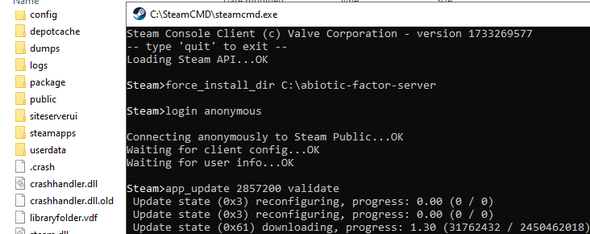
Nach der erfolgreichen Installation der Anwendung melden Sie sich mit dem Befehl quit ab und beenden SteamCMD.
Schritt 4: Server-Ports freigeben
Damit eingehende Verbindungen zum Server möglich sind, müssen die TCP/UDP-Ports 7777 (Game Port) und 27015 (Query Port) in den Firewall-Einstellungen freigegeben werden
Schritt 5: „Abiotic Factor“-Server konfigurieren
Im nächsten Schritt können Sie sich den Einstellungen für die Spielwelt bzw. das Spielgeschehen zuwenden. Starten Sie hierfür ein erstes Mal die AbioticFactorServer.exe im Hauptverzeichnis, damit die erforderlichen Ordner für Savegames und Spielwelt erzeugt generiert werden. Anschließend können Sie diese Serverinstanz direkt wieder schließen (z. B. via Task Manager).
Rufen Sie den folgenden Pfad im Ordner des Servers auf: .\AbioticFactor\Saved\SaveGames\Server\Worlds\Cascade. Erstellen Sie dort eine neue Datei mit dem Namen SandboxSettings.ini und fügen Sie in diese Datei den folgenden Inhalt für ein Standard-Setup ein:
Schritt 6: Start-Skript erstellen
Für einen bequemen Serverstart inklusive Fenster, in dem Sie den Status jederzeit einsehen können, erstellen Sie anschließend ein einfaches Start-Skript im Hauptverzeichnis des „Abiotic Factor“-Servers. Legen Sie hierfür eine neue Datei mit dem Namen Start.bat an und öffnen Sie diese Datei mit einem Editor Ihrer Wahl. Kopieren Sie dann den folgenden Inhalt in die Datei und speichern Sie das Skript:
AbioticFactorServer.exe -log -newconsole -useperfthreads -NoAsyncLoadingThread -MaxServerPlayers=6 -PORT=7777 -QueryPort=27015 -ServerPassword=PASSWORD -SteamServerName=SEVERNAME
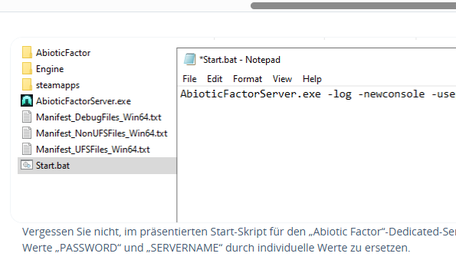
Schritt 7: Server starten
Per Doppelklick auf das erstellte Skript können Sie Ihren „Abiotic Factor“-Server nun jederzeit starten. Neben einem Fenster der Eingabeaufforderung öffnet sich dann automatisch auch die Server Console, in der Sie den Start und den anschließenden Serverstatus in Echtzeit mitverfolgen können. Sobald Sie das Fenster der Console schließen, geht automatisch auch der Server offline.
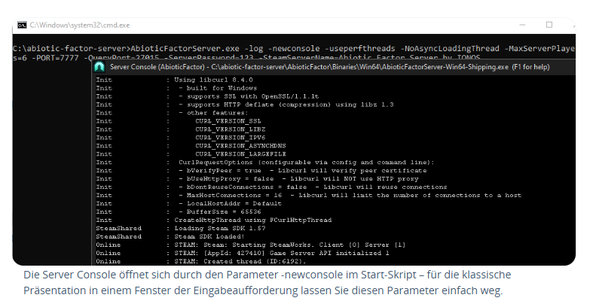
Schritt 8: Dem „Abiotic Factor“-Server beitreten
Sobald der Server läuft, können Sie und Ihre Mitspielerinnen und Mitspieler sich jederzeit mit ihm verbinden. Für den Verbindungsaufbau sind lediglich folgende Schritte notwendig:
- Starten Sie Abiotic Factor und drücken Sie im Hauptmenü auf „Einrichtung betreten“.
- Klicken Sie auf „Einem Server beitreten“.
- Suchen Sie nach Ihrem Server mithilfe der Suchfunktion.
- Treten Sie dem Server bei.
Sollten Sie den Server nicht über das Servermenü finden, können Sie ihm stattdessen manuell per IP-Adresse beitreten:
- Öffnen Sie im Steam-Client das Menü „Anzeigen“.
- Wählen Sie die Option „Spielserver“ aus.
- In dem Servermenü klicken Sie auf „Favoriten“ und danach auf den Plus-Button.
- Geben Sie die IP-Adresse Ihres Servers ein (im Kundenkonto zu finden) und bestätigen Sie die IP.
- Nun sollten Sie einen entsprechenden Eintrag im Spielserver-Browser sehen. Klicken Sie ihn an und drücken Sie auf „Verbinden“.
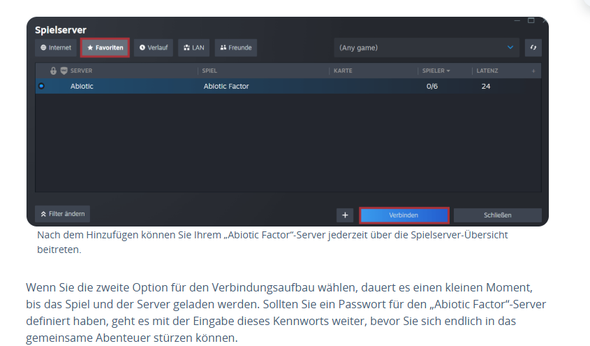
Keine Lust, alle Schritte selbst durchzugehen? Kein Problem! Ich zeige dir einen einfachen Tipp, wie du ganz leicht einen Server erstellen kannst – und das, ohne den ganzen Aufwand davor.
Lade die Software herunter + Plugins und starte anschließend die .exe-Datei.
1. Dann wählst du das Plugin aus und importierst es.
2. dann wählst du den Abiotic Factor Dedicated Server aus
3. dann wird es heruntergeladen und installiert.
4. Dann kannst du den Server starten und direkt loslegen.
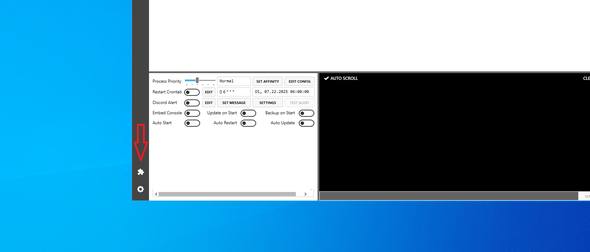
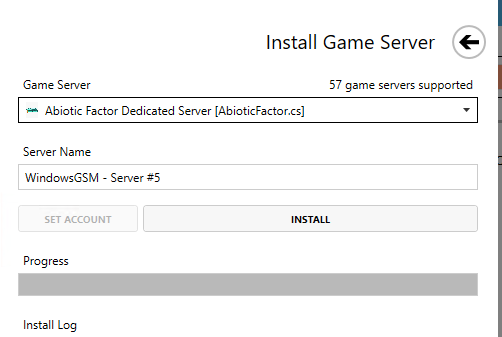

Kommentar hinzufügen
Kommentare